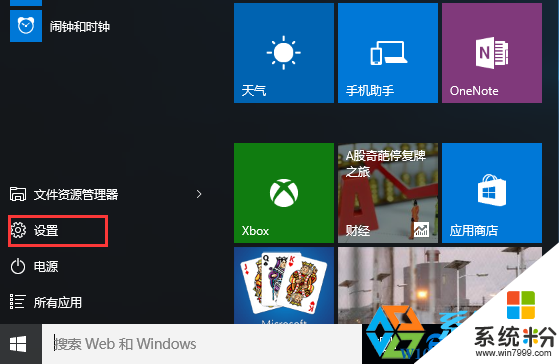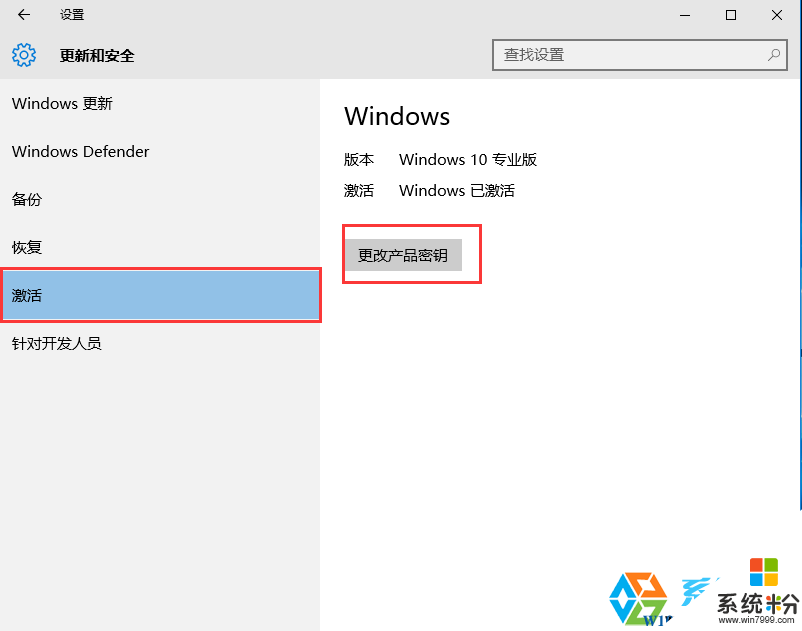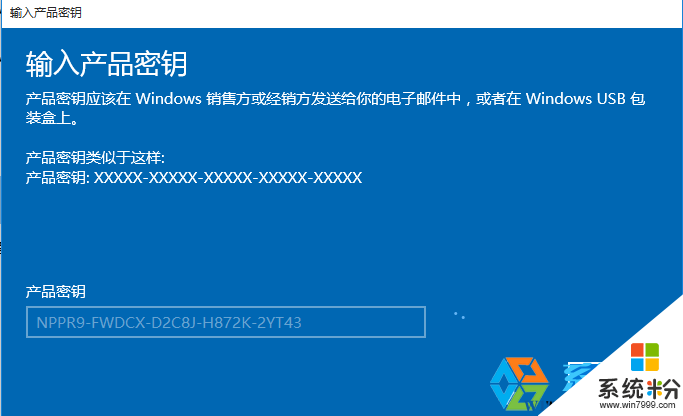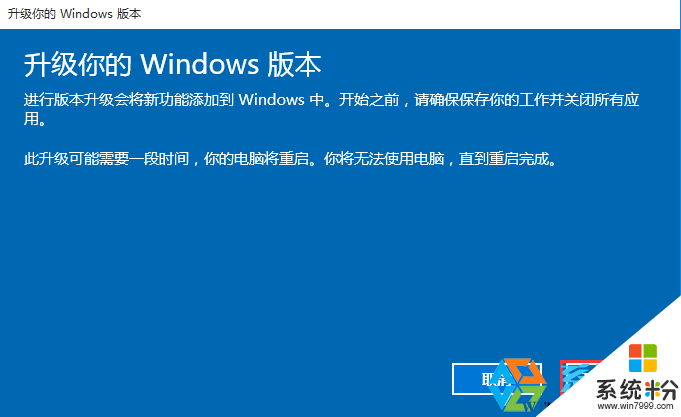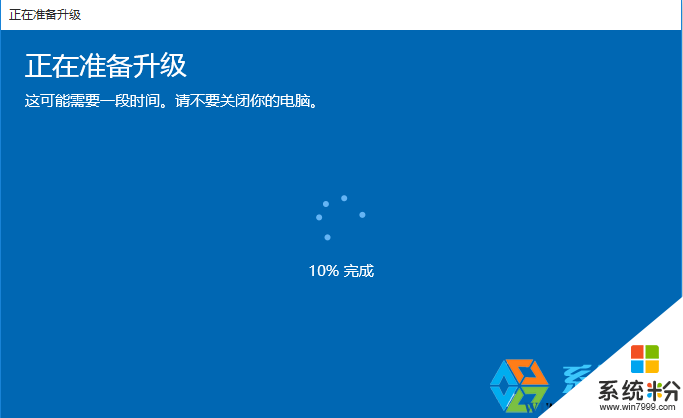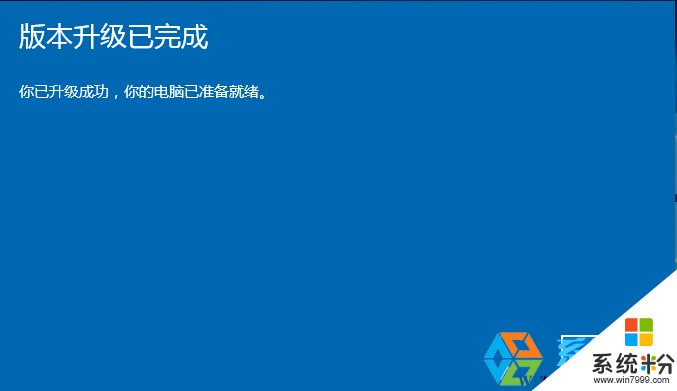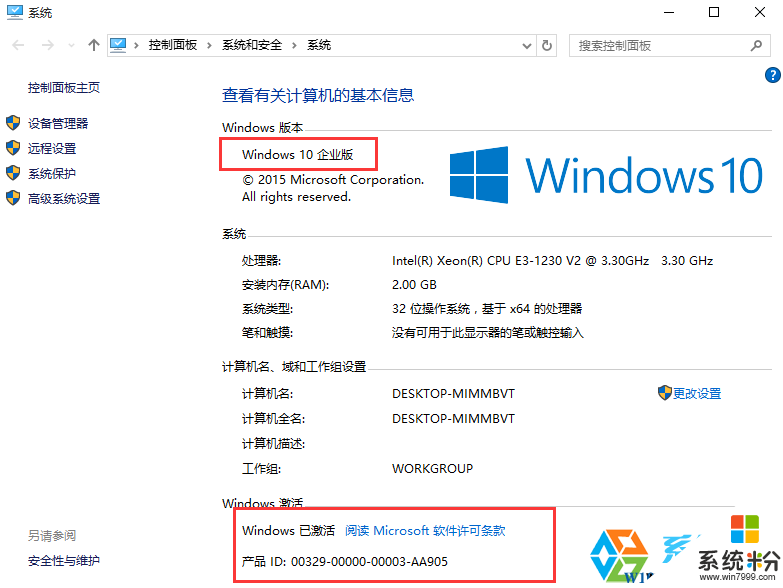Win10專業版怎麼升級Win10企業版?方法詳解
時間:2017-04-06 來源:互聯網 瀏覽量:
Win10專業版怎麼升級Win10企業版?相信很多朋友有時安裝了專業版不過特殊需要又想換成企業版,不過重裝的話很多安裝的軟件和資料會消失,其實使用Win10專業版升級到企業版也不失為一個好方法,那麼如何升級呢?下麵小編就詳細的和大家分享一下升級過程。
具體升級步驟:
1、點擊開始菜單,進入設置;
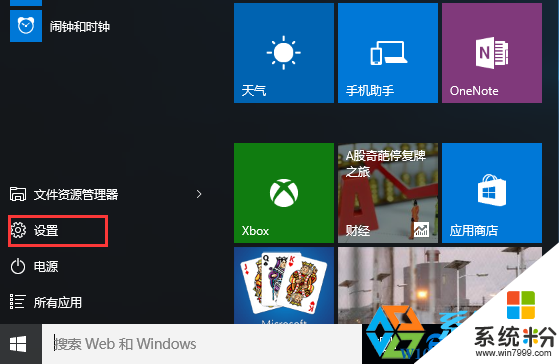
2、進入設置界麵後,點擊“更新和安全”,選擇激活的然後點擊右側的“更改產品密鑰”;
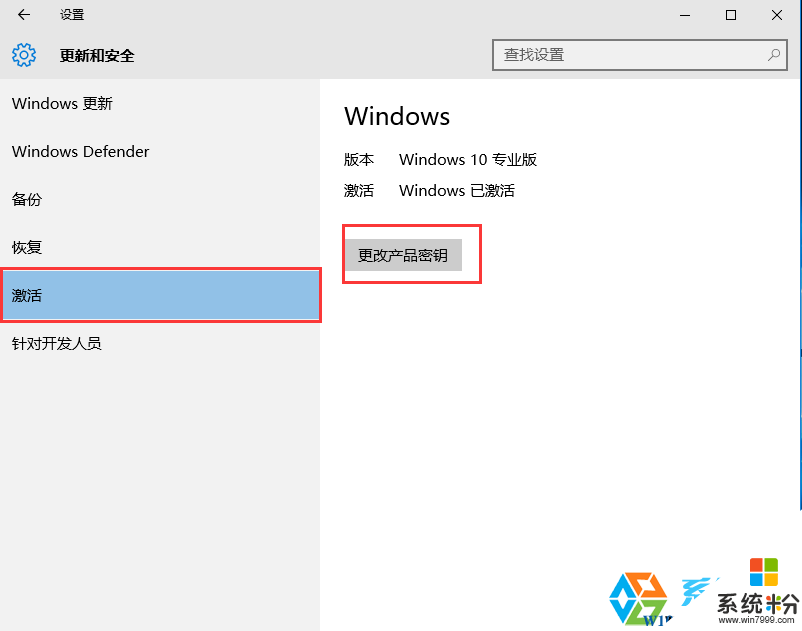
3、然後在更新產品密鑰輸入框中輸入企業版的KMS密鑰“ NPPR9-FWDCX-D2C8J-H872K-2YT43”;
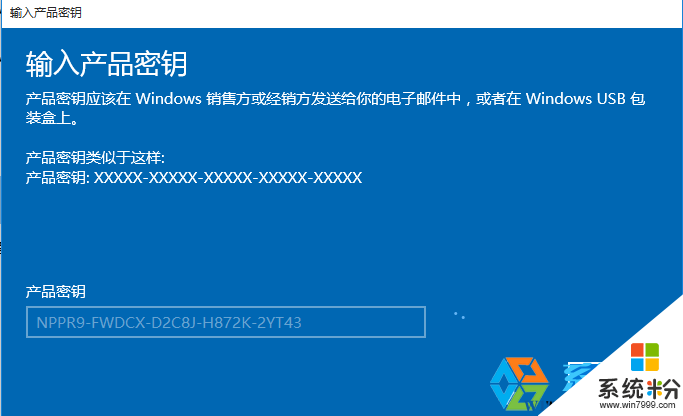
4、輸入完成後會出現“升級你的Windows版本”界麵,我們點擊下一步;
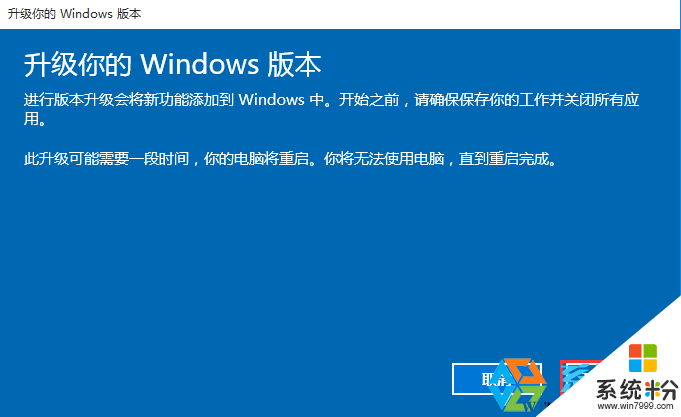
5、開始win10 升級過程,我們隻要等到100%,然後經過重啟配置更新;
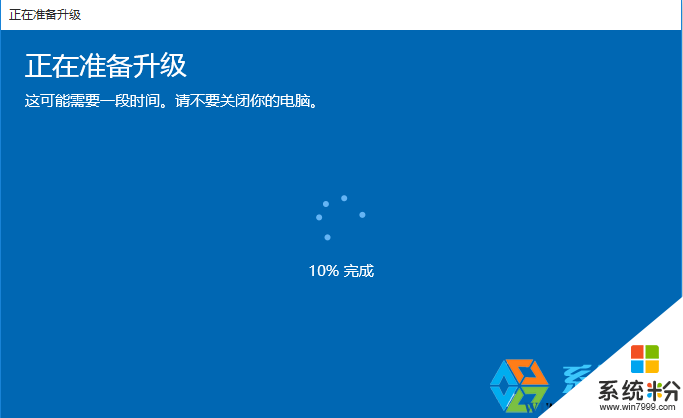

6、最後啟動到桌麵,會彈出版本升級完成的提示;
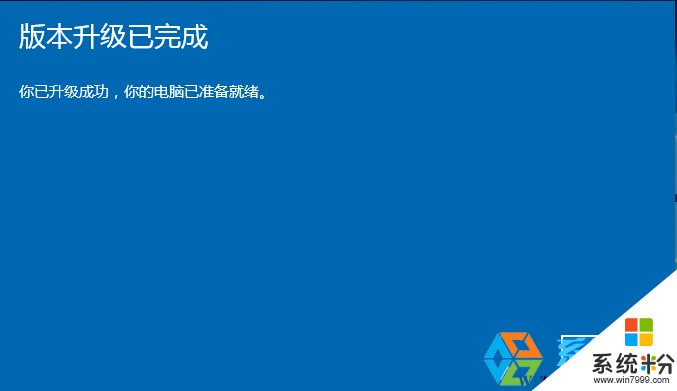
7、打開係統信息,我們可以看到已經升級完成,並保持了激活狀態;
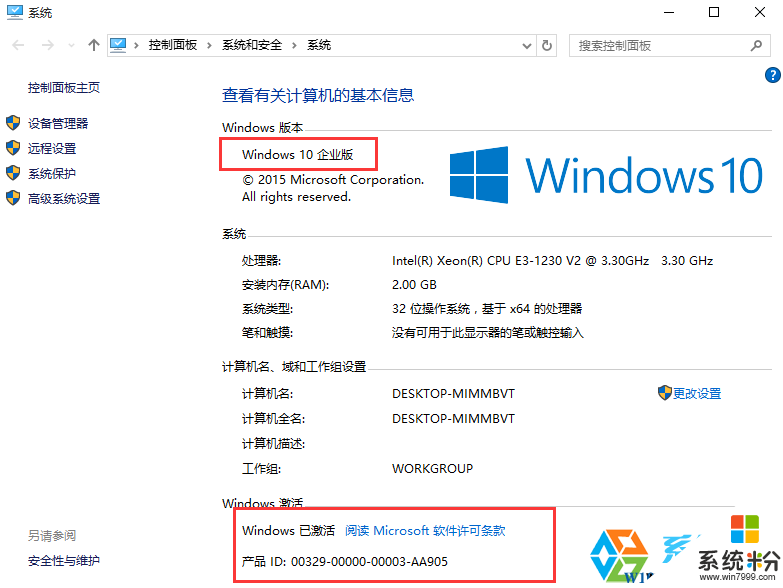
PS:如果沒有激活的話可以使用Win10激活工具來激活Win10企業版